Ako jemne a tvrdo resetovať Nexus 5X
Máte problémy so zariadením Google Nexus 5X a potrebujete vykonať tvrdý reset? Táto príručka vám pomôže!
Ak chcete prenášať súbory do a zo smartfónu Nexus 5X pomocou počítača, tu je návod, ktorý vám pomôže.
Ak ste si Nexus 5X zakúpili od spoločnosti Google, rýchlo si všimnete, že dodávajú zariadenie bez kábla, ktorý sa pripája k vášmu počítaču. Dodáva sa iba s káblom USB-C a napájacím adaptérom.
Máte niekoľko možností fyzického pripojenia zariadenia k počítaču.
Keď budete mať jednu z vyššie uvedených položiek, postupujte podľa týchto krokov.
Zapojte kábel do zariadenia Nexus 5X a počítača. Ak používate Mac, stiahnite si a nainštalujte Android File Transfer .
Potiahnite nadol oblasť oznámení na 5X a vyberte „ USB na prenos súborov “

V Prieskumníkovi súborov (Windows) by sa mala zobraziť možnosť „ Nexus 5X “. Otvorte ho a zobrazí sa možnosť „ Interné úložisko “, kde môžete prenášať súbory medzi počítačom a zariadením. Používatelia systému MacOS môžu otvoriť aplikáciu Android File Transfer.
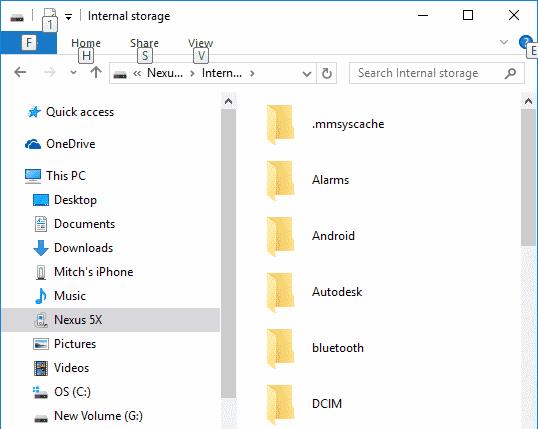
Táto možnosť sa neodporúča na prenos veľkého množstva súborov, pretože je dosť ťažkopádna. Ale bude to fungovať pre niekoľko súborov.
Na 5X otvorte „ Nastavenia “ > „ Bluetooth “ a uistite sa, že je zapnuté „ Zapnuté “, aby bolo vaše zariadenie viditeľné/objaviteľné.
Pripojte sa k 5X zo svojho zariadenia. V systéme Windows 10 môžete prejsť na „ Štart “ > napísať „ Bluetooth “ > „ Nastavenia Bluetooth “. Vyberte Nexus 5X, potom Spárovať a pripojiť k nemu.
Teraz môžete prenášať súbory do zariadenia. V systéme Windows 10 môžete prejsť na „ Štart “ > napísať „ Bluetooth “ > „ Sprievodca prenosom súborov Bluetooth “ a odoslať alebo prijať súbory.
Máte problémy so zariadením Google Nexus 5X a potrebujete vykonať tvrdý reset? Táto príručka vám pomôže!
Ako pripojiť smartfón Nexus 5X alebo 5P k televízoru na zrkadlenie.
Ako pripojiť smartfón Nexus 5X k počítaču.
Po rootnutí telefónu s Androidom máte plný prístup k systému a môžete spúšťať mnoho typov aplikácií, ktoré vyžadujú root prístup.
Tlačidlá na vašom telefóne s Androidom neslúžia len na nastavenie hlasitosti alebo prebudenie obrazovky. S niekoľkými jednoduchými úpravami sa môžu stať skratkami na rýchle fotografovanie, preskakovanie skladieb, spúšťanie aplikácií alebo dokonca aktiváciu núdzových funkcií.
Ak ste si nechali notebook v práci a musíte poslať šéfovi urgentnú správu, čo by ste mali urobiť? Použite svoj smartfón. Ešte sofistikovanejšie je premeniť telefón na počítač, aby ste mohli jednoduchšie vykonávať viac úloh naraz.
Android 16 má widgety uzamknutej obrazovky, ktoré vám umožňujú meniť uzamknutú obrazovku podľa vašich predstáv, vďaka čomu je uzamknutá obrazovka oveľa užitočnejšia.
Režim Obraz v obraze v systéme Android vám pomôže zmenšiť video a pozerať ho v režime obraz v obraze, pričom video si môžete pozrieť v inom rozhraní, aby ste mohli robiť iné veci.
Úprava videí v systéme Android bude jednoduchá vďaka najlepším aplikáciám a softvéru na úpravu videa, ktoré uvádzame v tomto článku. Uistite sa, že budete mať krásne, magické a elegantné fotografie, ktoré môžete zdieľať s priateľmi na Facebooku alebo Instagrame.
Android Debug Bridge (ADB) je výkonný a všestranný nástroj, ktorý vám umožňuje robiť veľa vecí, ako je vyhľadávanie protokolov, inštalácia a odinštalovanie aplikácií, prenos súborov, rootovanie a flashovanie vlastných ROM, vytváranie záloh zariadení.
S aplikáciami s automatickým klikaním. Pri hraní hier, používaní aplikácií alebo úloh dostupných na zariadení nebudete musieť robiť veľa.
Aj keď neexistuje žiadne zázračné riešenie, malé zmeny v spôsobe nabíjania, používania a skladovania zariadenia môžu výrazne spomaliť opotrebovanie batérie.
Telefón, ktorý si momentálne veľa ľudí obľúbi, je OnePlus 13, pretože okrem vynikajúceho hardvéru disponuje aj funkciou, ktorá existuje už desaťročia: infračerveným senzorom (IR Blaster).









